本節說明如何登記SMTP驗證。
對於在通訊錄中登記的每個使用者,您都可以登記用來存取SMTP伺服器時要使用的登入使用者名稱和登入密碼。
若要使用SMTP伺服器,必須事先登錄該伺服器。
![]()
當將SMTP驗證選擇為[不指定]時,會套用您在檔案傳送的SMTP驗證中,所指定的使用者名稱和密碼。關於詳細資訊,請參閱檔案傳送。
如果已指定使用者驗證,請聯絡您的管理員。
![]() 顯示通訊錄畫面。
顯示通訊錄畫面。
使用標準操作面板時
按下控制面板左上方的[首頁]鍵,然後按下[首頁]畫面上的[通訊錄管理]圖示。
使用Smart Operation Panel(智慧型操作面板)時
按下控制面板左上方的[首頁]鍵。將畫面往左滑,然後按下首頁畫面4上的[通訊錄管理]圖示。
![]() 請確定已選擇[登錄/變更]。
請確定已選擇[登錄/變更]。
![]() 按下您要登記的名稱,或使用數字鍵輸入登記的編號。
按下您要登記的名稱,或使用數字鍵輸入登記的編號。
您可以依登記的名稱、使用者代碼、傳真號碼、資料夾名稱、電子郵件地址或IP-Fax目的地進行搜尋。
![]() 按下[驗證資訊]。
按下[驗證資訊]。
![]() 按下「SMTP驗證」下的[指定其他驗證資訊]。
按下「SMTP驗證」下的[指定其他驗證資訊]。
![]() 按下「登入使用者名稱」下的[變更]。
按下「登入使用者名稱」下的[變更]。
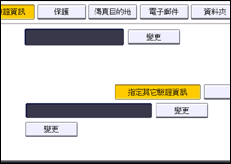
![]() 輸入登入使用者名稱,然後按下[確定]。
輸入登入使用者名稱,然後按下[確定]。
![]() 按下「登入密碼」下的[變更]。
按下「登入密碼」下的[變更]。
![]() 輸入密碼,然後按下[確定]。
輸入密碼,然後按下[確定]。
![]() 再次輸入密碼以確認,然後按下[確定]。
再次輸入密碼以確認,然後按下[確定]。
![]() 按下[確定]。
按下[確定]。
![]() 關閉通訊錄畫面。
關閉通訊錄畫面。
使用標準操作面板時
按下[使用者工具/計數器]鍵。
使用Smart Operation Panel(智慧型操作面板)時
按下畫面右上方的[使用者工具/計數器](
 )。
)。
![]()
若要登記名稱,請參閱登記使用者資訊。
使用者名稱最多可輸入191個字元。
密碼最多可輸入128個字元。
